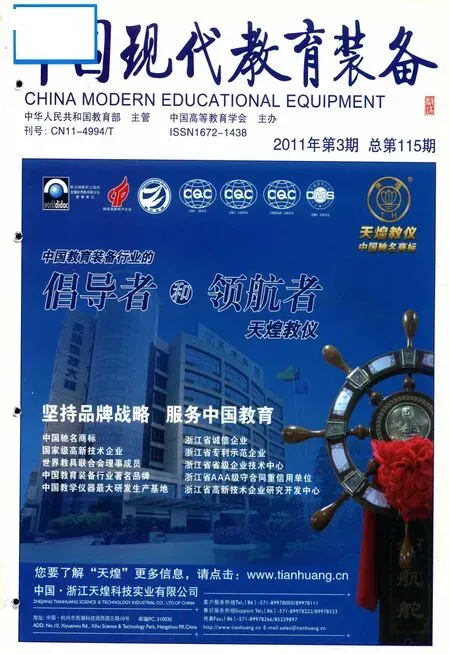计算机蓝屏或自动重启现象的分析和解决办法
2011-02-20朱瑞芳
朱瑞芳
南通大学 江苏南通 226000
计算机蓝屏或自动重启现象的分析和解决办法
朱瑞芳
南通大学 江苏南通 226000
中国IT领域的发展速度之快令世界瞩目,特别是随着互联网的发展,计算机已进入千家万户、机关学校、企事业单位。但是随着计算机用户的日益增多,在学习使用计算机的过程中难免会出现各种软硬件故障。笔者在高校计算机房从事计算机系统维护多年,遇到过各种各样的问题,总结了一整套解决方法。
蓝屏;自动重启;解决方法
1 蓝屏问题
如果是偶然发生则重启电脑即可,如果是经常发生则应从软硬件方面分析。
1.1 软件
(1)可以用360安全卫士,先升级360至最新版,然后用它检查系统漏洞并下载安装以更新操作系统。有时操作系统本身也会有缺陷,有待完善。
如果电脑系统有顽固的病毒和木马或蠕虫干扰,或者丢失了系统文件,则用360安全系统急救箱或金山急救箱、金山网盾、卡巴斯基等其中任意一款全盘查杀。杀毒前必先升级相应的病毒库至最新。没有杀毒软件可使用免费在线杀毒工具进行查杀。如果杀到木马或病毒后应立即重启,再到“隔离|恢复”彻底删除木马和病毒,有时可能需要进入安全模式才能彻底清除。
(2)注册表损坏导致文件指向错误所引起的蓝屏。
注册表的擅自改动(包括人为地改动和软件安装时的自动替换),其现象为开机或调用程序时出现蓝屏,并且屏幕有出错信息显示(包含出错的文件名)。
解决方法1:重新启动计算机,在检测完硬件、进入引导系统时按F8,进入MS-DOS方式;在Windows下键入SCANREG\RESTORE后回车。这样可以将注册表恢复到最近一次启动计算机时的状态。
解决方法2:如果在卸载程序后出现蓝屏,则故障原因是由于程序卸载不完善。首先要记下出错的文件名,然后再到注册表中找到以下分支“HKEY_LOCAL_MACHINE\System\CurrentControlSet\Services\VxD”。在“查找”中输入刚才的文件名,把查到的键值删除即可。此时,千万不要忘记备份注册表。
(3)System.ini文件错误引起的“蓝屏”。
软件卸载或是安装后未及时更新System.ini文件所造成的错误。
解决方法:禁用注册表中该项或是重新安装相应的软件或驱动程序。
(4)系统资源耗尽引起的蓝屏故障。
蓝屏故障常常发生在进行一项比较大的工作时或在保存复制的时候,且往往发生得比较突然。这类故障的发生原因主要是与3个堆资源(系统资源、用户资源、GDI—Graphic Device Interface图形设备接口资源)的占用情况有关。
解决方法:打开资源管理器中的进程,检查哪个进程占用CPU过多,性能里的系统缓存过高就很容易出现诸如“非法操作”“蓝屏”或“死机”故障。为此必须减少资源浪费,减少不必要的程序加载,不要同时运行多个大程序(图形、声音和视频软件),例如加载计划任务程序,输入法和声音指示器,声卡的DOS驱动程序,系统监视器程序等。
(5)DirectX问题引起的蓝屏故障。
可能是DirectX版本过低或是过高;或游戏与它不兼容或是不支持;或辅助重要文件丢失;也可能显卡对它不支持。
解决方法:升级或是重装DirectX。如果是显卡不支持高版本的DirectX则说明显卡太老,尝试更新显卡的BIOS和驱动程序,若问题仍不能解决,则需购买新显卡。
(6)尽量使用最新正式版本的应用程序,试用版都会有缺陷。
(7)有时相同的杀毒软件或同类型的软件运行可能会存在冲突,可以将其中一个卸载。如果刚安装完某个硬件的驱动或安装了某个软件,而它又在系统服务中添加了相应项目(如:杀毒软件、CPU降温软件、防火墙软件等),在重启或使用中出现了蓝屏故障,请到安全模式卸载或禁用它们。
(8)查询停机码。把蓝屏中密密麻麻的英文记下来,接着到其他电脑中上网,进入微软帮助与支持网站:http://support.microsoft.com,在左上角的“搜索(知识库)”中输入停机码,比如:0x0000001E,接着在下面首先选择“中文知识库”,如果搜索结果没有适合信息,可以选择“英文知识库”再搜索一遍。一般情况下,会在这里找到有用的解决案例。在百度、Google等搜索引擎中使用蓝屏的停机码或后面的说明文字作为关键词搜索也可能有收获。
假如以上办法都不能解决蓝屏问题,并且确认硬件没有问题的情况下可能必须重装系统。建议使用正版。因为盗版系统或Ghost版本系统,容易出现蓝屏现象。
1.2 硬件
(1)内存超频或不稳定造成的蓝屏。
对于随机性蓝屏。解决方法:先用正常频率运行,若还有问题,找一根好的内存条进行故障的替换查找。再注意当CPU离内存很近时内存的散热问题。
(2)硬件的兼容性不好引起的蓝屏。
兼容机虽然性价比较高,但一般没有完善的监测手段,无法进行一系列的兼容性测试,从而把隐患留在了以后的使用过程中。
(3)升级内存时,将不同规格的内存条混插引起的故障。
解决方法:注意内存条的生产厂家、内存颗粒和批号的差异,往往就是因为各内存条在主要参数上的不同而产生了蓝屏或死机,甚至更严重的内存故障。也可以换一下内存条所插的插槽位置。
(4)硬件散热引起的“蓝屏”故障。
在微机的散热问题上所出现的故障,往往都有一定规律,一般在微机运行一段时间后才出现,表现为蓝屏死机或随意重启。故障原因主要是过热引起的数据读取和传输错误。
解决方法:采取超频的应降频,超温的应降温。并不是所有的故障都那么复杂,有时从简单的方面考虑,也能很好地解决问题。
(5)I/O冲突引起的蓝屏现象。
解决方法:从系统中删除带“!”号或“?”号的设备名,重新启动计算机进行确认,可能需要手动分配系统资源。如果这样不行则检查新硬件是否插牢。如果确认没有问题,换个插槽试试,并安装最新的驱动程序。同时还应对照微软网站的硬件兼容列表检查一下硬件是否与操作系统兼容。如果所用硬件没有在表中,那么必须到硬件厂商网站进行查询。再不行则检查BIOS和硬件兼容性。对于新装的电脑经常出现蓝屏问题,应该检查并升级BIOS到最新版本,同时关闭其中的内存相关项,比如:缓存和映射。还要对照微软网站的硬件兼容列表检查自己的硬件。如果主板BIOS无法支持大容量硬盘也会导致蓝屏,必须升级。
(6)显卡或内存、CPU,或风扇的接触不良和松动或有灰尘覆盖。
解决方法:拔下来清洁。
(7)内存CPU过热,散热性不好。
解决方法:开机时间不要太长。
(8)硬盘故障
解决方法:用系统工具的磁盘扫描功能进行磁盘扫描,检查是否有碎片需要清理。
(9)蓝屏都出现于更新了硬件驱动或新加硬件并安装其驱动后。
解决方法:Windows 2000/XP提供的“最后一次正确配置”就是解决蓝屏的快捷方式。重启系统,在出现启动菜单时按下F8键就会出现高级启动选项菜单,选择“最后一次正确配置”。
1.3 对软硬件的维护,平时应注意的问题
(1)定期核对备份注册表文件。
(2)尽量避免非正常关机,减少重要文件的丢失。如,VxD.DLL文件等。
(3)对普通用户而言,只要能正常运行,没有必要去升级显卡、主板的BIOS和驱动程序,避免升级造成的危害。
(4)定期检查优化系统文件,运行“系统文件检查器”进行文件丢失检查及版本校对。
(5)减少无用软件的安装,尽量不用手工卸载或删除程序,以减少非法替换文件和文件指向错误的出现。
(6)如果不是内存特别大和其管理程序非常优秀,尽量避免多个大程序同时运行。
2 自动重启问题
2.1 从软件方面分析
(1)病毒破坏。比较典型的就是曾经对全球计算机造成严重破坏的“冲击波”病毒,发作时还会提示系统将在60秒后自动启动。早在DOS时代就有不少病毒能够远程操纵重启计算机。
解决方法:使用最新版的杀毒软件进行扫描检测。如果是在上网时被人恶意侵入了计算机,并放置了木马程序。这样对方能够远程控制你计算机的一切活动,也包括计算机重新启动。对于有些木马不容易清除,最好重新安装操作系统。
(2)系统文件损坏。当系统文件被破坏时(如Win2000下的KERNEL32.DLL文件),系统在启动时会因此无法完成初始化而强迫重新启动。
解决方法:只能覆盖安装或重新安装系统。
(3)定时软件或计划任务软件起作用。如果在“计划任务栏”里设置了重新启动或加载某些工作程序时,当定时时刻到来时计算机也会再次启动。
解决方法:打开“启动”项,检查里面有没有自己不熟悉的执行文件或其他定时工作程序,将其屏蔽后再开机检查。XP系统可以在“运行”里面输入“Msconfig”命令选择启动项。
2.2 硬件分析
(1)电压不稳。一般家用计算机的开关电源工作电压范围为170~240V,当市电电压低于170V时,计算机就会自动重启或关机。
解决方法:购置UPS电源或130~260V的宽幅开关电源。
(2)插排或电源插座接触不良。如果内部的接点都是手工焊接及采用酸性助焊剂,则容易导致在以后的使用中焊点氧化引起断路或者火线和零线之间漏电。如果采用的磷黄铜片弹性差,则很快就失去弹性,致使与主机或显示器的电源插头接触不良而产生较大的接触电阻,在长时间工作时就会大量发热而导致虚接,这时就会表现为主机重新启动或显示器黑屏闪烁。
解决方法:不要图省钱而购买价廉不物美的电源排插,购买一些质量好的电源插排,因为其内部都是机器自动安装压接的,没有采用手工焊接。
(3)计算机电源的功率不足或性能差。当主机增添了新的设备后,如更换了高档的显卡、增加了刻录机、添加了硬盘后就很容易出现自动重启。当主机全速工作,如运行大型的3D游戏、进行高速刻录或准备读取光盘、刚刚启动时及双硬盘对拷数据时,就可能会因为瞬时电源功率不足而引起电源保护而停止输出,但由于当电源停止输出后,负载减轻,这时电源再次启动。因为保护后的恢复时间很短,所以给我们的表现就是主机自动重启。或者是主机开关电源性能差,虽然电压也在正常允许范围之内,但因为其输出电源中谐波含量过大,也会导致主机经常性的死机或重启。解决办法:用万用表测量电源质量。最好更换一台高质量大功率计算机电源。
(4)主机开关电源的市电插头松动。主机电源所配的电源线没有经过3C认证,与电源插座不配套。当我们晃动桌子或触摸主机时就会出现主机自动重启,一般还会伴有轻微的电打火的“啪啪”声。
解决方法:更换优质的3C认证电源线。
(5)CPU问题。CPU内部部分功能电路损坏。二级缓存损坏时,计算机也能启动,甚至还会进入正常的桌面进行正常操作,但当进行某一特殊功能时就会重启或死机。
解决办法:试着在CMOS中屏蔽二级缓存(L2)或一级缓存(L1),看主机是否能够正常运行;或用好的CPU进行替换排除。
(6)内存问题。内存条上如果某个芯片不完全损坏时,很有可能会通过自检(多数都设置了POST),但是在运行时就会因为内存发热量大而导致功能失效而意外重启。多数时候内存损坏时开机会报警,但内存损坏后不报警。
解决办法:或做好清洁后重新插拔,或更换新的与主板相配的内存条。
(7)光驱问题。如果光驱内部损坏时,也会导致主机启动缓慢或不能通过自检,也可能是在工作过程中突然重启。后一种情况可能是光驱的耗电量不同。虽然光驱的ATPI接口相同,但不同生产厂家其引脚定义是不相同的,如果硬盘线有问题时就可能产生对某一品牌光驱使用没有问题,但对其他品牌光驱就无法工作的情况。
解决办法:换用合适品牌的光驱。
(8)如果RESET开关损坏、内部簧片始终处于短接的位置,主机就无法加电自检。但是当RESET开关弹性减弱或机箱上的按钮按下去不弹起,则机器能启动,但如果在使用过程中偶尔触碰机箱则主机突然重启。
解决方法:更换新的RESET按钮开关或对机箱的外部按钮加油润滑。
(9)接入网卡或并口、串口、USB接口接入外部设备时自动重启。这是因为外设故障,如打印机的并口损坏,某一脚对地短路,USB设备损坏对地短路,网卡做工不标准等,当我们使用这些设备时,就会因为突然的电源短路而引起计算机重启。
解决方法:不用相关的外设。
2.3 其他原因
(1)散热不良或测温失灵。当CPU的散热器固定卡子脱落,CPU散热器与CPU接触之间有异物,CPU风扇长时间使用后散热器积尘太多,这些情况都会导致CPU散热不良,积聚温度过高;或CPU下面的测温探头损坏或P4 CPU内部的测温电路损坏,主板上的BIOS有缺陷在某一特殊条件下测温不准;或在CMOS中设置的CPU保护温度过低。
解决方法:根据不同情况作相应的清洁和重新连接线路或重新设置CMOS里的CPU保护温度。也可能必须更新主板。
(2)风扇测速失灵。当CPU风扇的测速电路损坏或测速线间歇性断路时,因为主板检测不到风扇的转速就会误以为风扇停转而自动关机或重启,但我们检查时可能看到CPU风扇转动正常,并且测速也正常。
解决方法:检测测速线路。
(3)强磁干扰。干扰既有来自机箱内部CPU风扇、机箱风扇、显卡风扇、显卡、主板、硬盘的干扰,也有来自外部的动力线,变频空调甚至汽车等大型设备的干扰。如果主机的抗干扰性能差或屏蔽不良,就会出现主机意外重启或频繁死机的现象。
3 结束语
计算机出现的问题和产生的原因千奇百怪,必须全方位地去分析、检查。如果我们不怕遇到问题,不断积累经验,那么在排除计算机各种故障时就会得心应手,一旦发生计算机故障一定能很方便地得到解决。
Abstract: The development of China IT field attracted worldwide attention, especially with the development of the internet computer has entered the household, offices and schools, enterprises and institutions. But with the growing number of computer users in the process of learning to use computer hardware and software failures will inevitably occur. I have engaged in the computer system maintenance at college computer laboratory for many years, a variety of problems encountered, summed up a set of solutions.
Key words: blue screen; auto reboot; solution
The phenomenon of computer blue screen or automatic restarting's analysis and solution
Zhu Ruifang
Nantong university, nantong, 226000, China
2010-09-30
朱瑞芳,本科,工程师。